كيفية تجاوز قفل التنشيط على iPad؟ (2022 نصائح)
اشتهرت Apple منذ فترة طويلة بتوفير أجهزة الصوت ، مع ميزات أمان أنيقة وميزات سهلة الاستخدام. مع ذلك ، إذا اشتريت للتو جهاز iOS مستخدمًا ، فقد يُطلب منك تجاوز قفل التنشيط على جهازك باستخدام iCloud ، أو حساب المستخدم السابق. قبل أن نلقي نظرة على كيفية تجاوز قفل التنشيط على جهاز iPad ، دعنا نفحص ما يستلزمه قفل التنشيط على جهاز iPad.

الجزء 1. ما هو قفل التنشيط على iPad؟
تعد ميزة منع السرقة هذه رائعة لسبب وحيد هو أنها تساعد في الحفاظ على أمان بياناتك ، في حالة سوء وضعها أو سرقتها. بدون الوصول إلى معرف Apple الخاص بالمالك و / أو كلمة المرور ، يصبح الوصول إلى الجهاز مستحيلاً. لسوء الحظ بالنسبة لعمليات الشراء المستخدمة ، ربما تكون قد اشتريت عنصرًا مستخدمًا بشكل شرعي ، ولكن لا يمكنك الوصول إلى الجهاز المذكور.
يتم تمكين هذه الميزة افتراضيًا عند تحديد خيار Find My Phone على جهاز iOS. من الضروري عندما يحتاج المستخدم إلى مسح البيانات الموجودة على جهاز iOS ، أو إعداده باستخدام معرف Apple جديد ، أو إيقاف تشغيل Find My Phone. من السهل معرفة أن قفل التنشيط ممكّن على جهاز iPad حيث تطالبك الشاشة بإدخال معرف المستخدم وكلمة المرور.
الجزء 2. كيفية تجاوز قفل التنشيط على iPad باستخدام حساب المالك السابق؟
يعد استخدام معرف Apple وكلمة مرور صالحين أسهل طريقة لتجاوز قفل التنشيط على iPad mini. على أي حال ، إذا اشتريت الجهاز بشكل شرعي من المالك السابق ، فلا داعي للقلق من إعطائك هذه التفاصيل. إذا كان جهازًا جديدًا ، وكنت أنت المالك الأصلي ، فستكون لديك هذه المعلومات جاهزة للاستخدام في التنشيط. مهما كانت الحالة ، اتبع الخطوات أدناه لإزالة قفل التنشيط iPad mini.
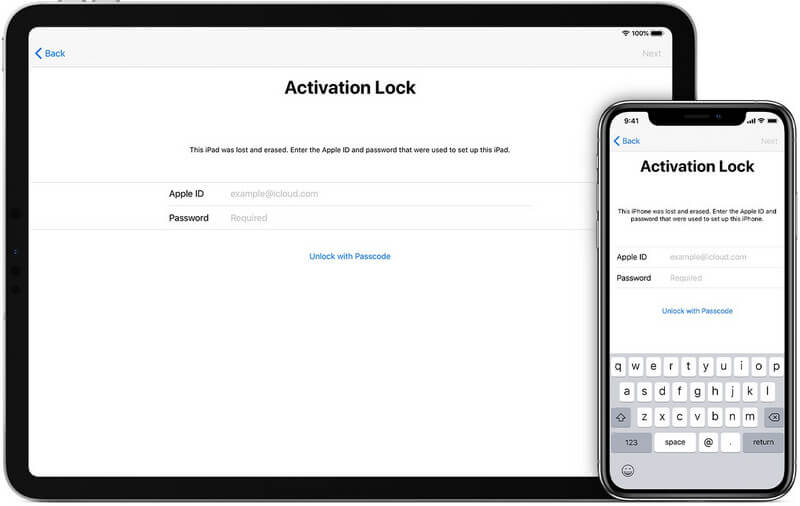
الخطوة 1. اطلب من المالك السابق إدخال بياناته على iPad mini ، أو اطلب منه إرسالها إليك.
الخطوة 2. قم بتشغيل الجهاز وعندما يُطلب منك ذلك على شاشة قفل التنشيط ، أدخل معرف Apple وكلمة المرور.
الخطوة 3. في غضون بضع دقائق ، من المفترض أن تظهر الشاشة الرئيسية على جهاز iPad.
الخطوة 4. عند الوصول إلى هذه الصفحة ، انتقل إلى علامة تبويب الإعدادات لتسجيل الخروج من iCloud.
ملاحظة للمستخدمين قبل أن نواصل خطوات التجاوز. يمكن لمستخدمي iOS 12 أو إصدار أقدم تحديد هذا الخيار في الإعدادات ، والانتقال إلى iCloud ، ثم تسجيل الخروج. لنظام iOS 13 أو أحدث ، انقر فوق الإعدادات ، ثم اسمك ، وقم بتسجيل الخروج.
الخطوة 5. هناك احتمالات ، سيطالبك IPad بإدخال معرف المستخدم الأصلي وكلمة المرور. ببساطة أدخل التفاصيل المتاحة لك.
الخطوة 6. أخيرًا ، أفضل جزء من عملية الفتح ؛ انتقل إلى علامة تبويب الإعدادات لمسح جميع البيانات. افتح الإعدادات ، وانقر فوق إعادة تعيين وتابع لمسح كل المحتوى ، بما في ذلك الإعدادات.
الخطوة 7. في هذه المرحلة ، سيتم إعادة تشغيل / إعادة تشغيل جهاز iPad ، مما يسمح لك بإعداد الجهاز من جديد.
هناك بعض الموارد والحيل المستندة إلى الويب التي تسهل هذا الإجراء. يكفي القول ، هذه الطرق ، المعروفة باسم Jailbreaking ، لا تعمل عند تمكين قفل التنشيط. التزم باستخدام طرق موثوقة مثل تلك المذكورة أعلاه. بدلاً من ذلك ، يمكنك استخدام iCloud لتجاوز قفل تنشيط iPad mini. ومع ذلك ، فإنه يتطلب معلومات iCloud الخاصة بالمالك الأصلي. بافتراض أنهم على اتصال بك ، اطلب منهم اتباع الخطوات التالية لتجاوز قفل التنشيط.
الجزء 3. كيفية إزالة قفل تنشيط iCloud على iPad بدون كلمة مرور – DrFoneTool
هذا البرنامج الرائع متاح للاستخدام مع كل جهاز iOS موجود. إنه يوفر فائدة لجميع الأمور الأمنية أو التجديد أو الإصلاح وكذلك فتح أجهزة iOS. عند إزالة معرف Apple وقفل التنشيط بدون كلمة مرور ، DrFoneTool – إفتح الشاشة (iOS) هو أحد البرامج القليلة الموصى بها.

DrFoneTool – إفتح الشاشة (iOS)
إزالة Apple ID من iPhone بدون كلمة مرور
- قم بإزالة رمز المرور المكون من 4 أرقام / 6 أرقام و Touch ID و Face ID.
- قفل تفعيل التجاوز.
- قم بإزالة إدارة الجهاز المحمول (MDM) iPhone.
- بضع نقرات واختفت شاشة قفل iOS.
- متوافق تمامًا مع جميع طرازات iDevice وإصدارات iOS.
اتبع الدليل لإزالة قفل التنشيط على iPad بدون كلمة مرور:
الخطوة 1. قم بتنزيل DrFoneTool على جهاز الكمبيوتر الخاص بك.
الخطوة 2. بمجرد ظهور الواجهة ، حدد خيار إلغاء تأمين الشاشة.

بمجرد تحديد هذا الخيار ، ستظهر صفحة جديدة بخيارين. حدد إزالة القفل النشط.

الخطوة 3. قم بعمل جيلبريك لجهاز iOS الخاص بك على جهاز الكمبيوتر الذي يعمل بنظام Windows ،

الخطوة 4. تحقق من طراز الجهاز على واجهة DrFoneTool.
تحقق مرة أخرى مما إذا كان النموذج صحيحًا قبل البدء.

الخطوة 5. ابدأ في الإزالة.
انتظر لحظة لعملية الإزالة.

الخطوة 6. تجاوز بنجاح.

الجزء 4. كيفية تجاوز قفل تنشيط iPad Mini باستخدام iCloud.com؟
الخطوة 1. يجب على المستخدم الأصلي (أو بنفسك) المتابعة إلى iCloud وتسجيل الدخول باستخدام معرف Apple وكلمة مرور صالحين. يذهب دون أن يقول أنه يجب أن تكون تفاصيل صحيحة
الخطوة 2. انقر فوق خيار البحث عن iPhone.
الخطوة 3. حدد جميع الأجهزة ، وستظهر شاشة مشابهة للشاشة أدناه.
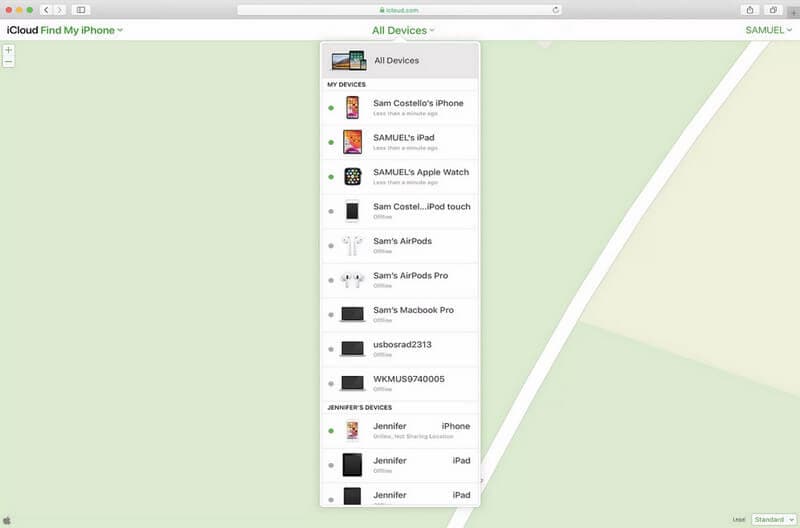
الخطوة 4. حدد iPad mini الذي تريد فتحه.
الخطوة 5. انقر فوق خيار مسح iPad ، ثم تابع لإزالة الجهاز من الحساب.
الخطوة 6. سيؤدي إكمال هذه العملية إلى إزالة الجهاز من حساب المستخدم السابق ، وبالتالي إزالة قفل التنشيط من جهاز iPad. أعد تشغيل الجهاز وستظهر واجهة مختلفة ، بدون شاشة قفل التنشيط.
استعلام شائع بخصوص قفل التنشيط على iPad mini هو سبب رفض الوصول إذا لم تكن المالك الأصلي؟ هذا موضح بالتفصيل أدناه.
الاستنتاج.
يعد امتلاك جهاز iOS تجربة فريدة ومرضية ، وهي تجربة يرغب العديد من مستخدمي الأجهزة الذكية في الحصول عليها. في هذه الملاحظة ، تهدف أقفال التنشيط على أجهزة iPad وأجهزة iOS الأخرى إلى حماية معلومات المستخدم وضمان الخصوصية. علاوة على ذلك ، قد يؤدي استخدام البرامج المشبوهة التي يتم تنزيلها من الويب إلى إتلاف الجهاز. استخدم الطرق المفيدة المقترحة أعلاه للاستمتاع الكامل بالميزات الموجودة على جهاز iOS الخاص بك.
أحدث المقالات

